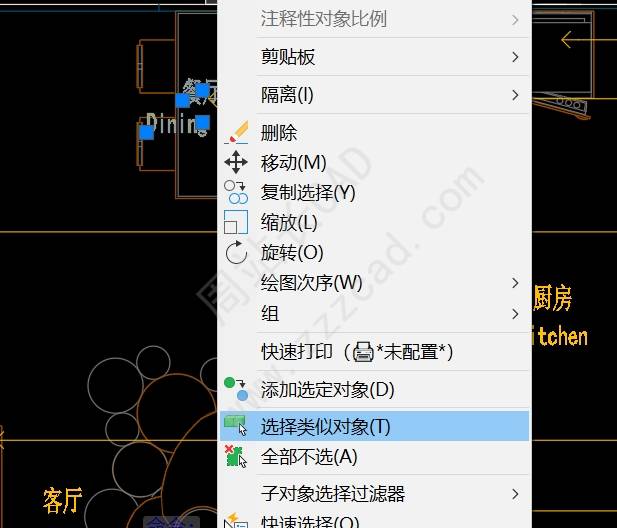-
CAD文字,怎么指定图层?
CAD插入文字时,文字所在图层会默认为当前图层。一般我们想要为文字切换图层,便需要将需要的图层设置为当前。 那么,有没有一种方法,可以不切换图层,而将文字设置为指定图层! 操作步骤: 命令行输入textlayer,输入文字要设置的图层名称。回车。 然后,cad菜单栏,单击绘图选项卡,单击文字,单击单行文字,进行文字插入,可以看到文字已经在指定图层了。 这个命令是2020及以上版本才有。 完…... 周站长助理
周站长助理- 0
- 0
- 1k
-
CAD图块统计命令,扩展工具命令bcount,到底怎么用?
CAD本身其实有很多好用的图块统计命令。那么,今天再介绍一个图块统计命令: 扩展工具命令bcount。 如下图所示,以灯具图例为例,实操说明使用。统计这三种灯具的数量。 命令行输入bcount,根据命令行提示,框选要统计的对象的,范围。 然后,单击鼠标右键,便可在命令行得到,框选范围内,所有图块的数量统计结果。第一列是块名,第二列是对应图块的数量。 翻译如下: 命令: BCOUNTPress En…... 周站长助理
周站长助理- 0
- 0
- 2.3k
-
cad快速引线怎么用,快捷键是什么?
昨天一位朋友问,周站长,CAD引线怎么使用? 我就跟他说了多重引线的用法,他说他的CAD没有这个功能,一看是2007版本,然后我就让他使用快速引线,快捷键:LE,这个命令所有版本都可以使用,多重引线记得没错的话应该是2008加上的功能。 下面我们来看下快速引线怎么使用: 输入快捷键LE回车; 提示让我们指定第一个引线点,这个别先指定,初次使用我们先设置下引线; 输入S回车; 弹出引线设置对话框; …... 周站长
周站长- 0
- 0
- 2.1k
-
CAD图纸集怎么导入图纸?
图纸集关联的是布局图纸的。创建了图纸集后,怎么导入图纸呢? 操作步骤: 选中图纸集,然后单击鼠标右键,选择将布局作为图纸输入,在随即弹出的窗口中,单击浏览图形,选择图纸。然后图纸所有的布局可出现在列表中,同时可以勾选,那个布局加入图纸集。 如此,图纸1的图纸集便创建好了。 当单击相应的导入的布局名时,便可查阅其相应布局图纸内容。 完。... 周站长助理
周站长助理- 0
- 0
- 905
-
cad选择类似对象怎么用
选择对象的方式有很多种,比如单选、框选、选择对象过滤器、快速选择等,今天给大家接受下选择类似对象怎么用。 正常情况下一般大家都会选择对象右键,选择类似对象; 估计很少有人会使用前进行设置; 比如下面这张平面布置图,我需要把每个空间的文字都选中,我选择餐厅,右键,选择类似对象,发现并没有全部选中,只选中了两个; 这是为什么呢? 我们输入选择类似对象的命令SELECTSIMILAR回车; 点击设置; …... 周站长
周站长- 0
- 0
- 1.2k
-
CAD扩展命令mocoro,集移动、复制、旋转、缩放于一体,命令怎么用?
CAD绘图基本操作主要有:移动、复制、旋转、缩放。这是所有只要采用CAD绘图,每天都逃不过的四种基本操作。 但是,这四种操作,如果我们想要对对象进行其中两种以上操作,就需要输入两种操作的命令。 但是,CAD存在这样一个命令,是集移动、复制、旋转、缩放操作于一个命令中的,命令! 那就是,扩展命令:mocoro。 以下图为例。 移动+复制: 命令行输入mocoro,选择对象。然后单击鼠标右键。 命令行…... 周站长助理
周站长助理- 0
- 0
- 604
-
如何查找CAD相同的文字并批量替换,CAD查找替换怎么用?
你还在为查找CAD某个特点区域的某个文字而烦恼? 你还在为批量替换CAD某个特点区域的某个文字而烦恼? 别怕! 试试CAD查找与替换! 比如这张墙身装饰示意图: 我们如何把所有的墙纸对象全部选中或者改成乳胶漆? 输入快捷键find回车; 查找内容输入墙纸; 查找位置,框选需要查找的区域或整个图纸; 点击查找; 这样就显示找出多少个并列出; 双击可以自动定位到所在位置; 点击创建选择集(所以对象),…... 周站长
周站长- 0
- 0
- 1.3k
-
AutoCAD常用临时替代键
以下为AutoCAD常用临时替代键及说明: 临时替代键 说明 F3 切换 OSNAP F6 切换 UCSDETECT(仅限于 AutoCAD) F8 切换 ORTHOMODE F9 切换 SNAPMODE F10 切换“极轴追踪” F11 切换对象捕捉追踪 F12 切换“动态输入” SHIFT 切换 ORTHOMODE Shift+’ 切换 OSNAP Shift+, 对象捕捉替代: 圆心 Shi…... 周站长
周站长- 0
- 0
- 291
-
AutoCAD如何画带角度的直线
经常有不少初学者问我,周站长,怎么画带角度的直线,先把方法总结发给大家。 方法1: 打开动态输入; 执行直线命令,点击起点,如图出现动态输入框提示; 输入长度; 按TAB键,切换到角度,输入角度,按enter键确定即可绘制完成。 方法2: 输入长度之后,英文输入法状态下按shift+<切换到角度,输入角度,按enter确定; 方法3: 动态输入关闭的情况下; 命令栏输入@长度<角度(@…... 周站长
周站长- 0
- 0
- 8.4k
-
CAD中tt临时点命令怎么用
CAD中有三个非常好用,但很多人不知道的辅助命令:tt、tk、fro,今天给大家介绍第一个命令tt,我一般叫他临时点,他可以方便的在绘图过程中创建不同的临时点,辅助作图。 比如下图,如何绘制这个60的线,方法有很多,我们用TT看看。 首先绘制一个半径50的圆; 输入直线L命令回车; 输入tt回车; 捕捉到圆心,不要点击,向右,输入30回车; 这时就会产生一个临时点; 注:光标不要靠近临时点,靠近再…... 周站长
周站长- 0
- 0
- 1.9k
-
CAD阵列命令:高版本与低版本的区别在哪里?
CAD版本的迭代速度越来越快,但是使用CAD的小伙伴们,知识储备迭代却未必有那么快。 因此,会出现很多记忆中是这样,但真正操作起来又不是这样的问题。 在学习阵列命令之前,首先要知晓一个特别重要的问题。那就是高版本的CAD和低版本的CAD,阵列命令为什么不一样了? 高版本阵列命令: CAD2018中,单击阵列工具面板。 然后,选择阵列对象,然后单击鼠标右键。对象会自动阵列出一个结果,同时命令行会弹出…... 周站长助理
周站长助理- 0
- 0
- 473
-
CAD环形阵列的2个方法,你知道多少?
CAD阵列操作之环形阵列。 方法1:对话框形式 命令行输入arrayclassic,会弹出阵列对话框,选择环形阵列。输入阵列数量即项目总数。单击选择对象。 选择对象后,单击鼠标右键,随之会返回阵列窗口。单击确定。 随之,便会得到环形阵列结果。 方法2:在位编辑形式 命令行输入arraypolar,或者高版本CAD,直接在CAD菜单栏,修改选项卡,单击阵列,单击环形阵列。 然后,选择对…... 周站长助理
周站长助理- 0
- 0
- 1.8k
幸运之星正在降临...
点击领取今天的签到奖励!
恭喜!您今天获得了{{mission.data.mission.credit}}积分
我的优惠劵
-
¥优惠劵使用时效:无法使用使用时效:
之前
使用时效:永久有效优惠劵ID:×
没有优惠劵可用!